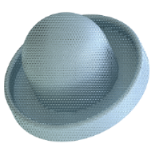맵 모양새 옵션
모양새 관리자(Appearances Manager), 모델 모양새 편집기(Model Appearance Editor) 또는 모양새 편집기(Appearance Editor) 대화상자의 텍스쳐(Texture), 범프(Bump) 및 전사(Decal) 탭에서 텍스쳐를 사용하여 모양새를 정의할 수 있습니다.
상자에서
이미지(Image)를 선택하고 상자 옆에 있는 스와치를 클릭하여 이미지를 선택합니다. 필요한 경우
범프(Bump) 텍스쳐 값을 정의합니다. 텍스쳐 맵을 배치하려면
모델 모양새 편집기(Model Appearance Editor) 대화상자를 사용합니다.

을 선택하고 텍스쳐 모양새가 적용된 서피스를 선택합니다. 선택한 서피스의 배치 및 매핑에 사용할 값을 지정하기 위한 옵션이 표시됩니다.
색상 텍스쳐
서피스나 부품에 배치될 때 이미지가 영향을 미치는 영역의 기본 색상을 대체하는 이미지입니다. 다음 텍스쳐 유형 중에서 선택할 수 있습니다.
• 이미지(Image) - JPG, PNG, TIFF 등의 표준 이미지를 색상 맵으로 사용하도록 지정합니다. 지정된 투영 유형에 따라 선택한 서피스에 이미지가 투영됩니다. 투영 유형은 매개 변수, 평면 구형 또는 원통으로 설정할 수 있습니다.
매개 변수 투영을 사용한 색상 텍스쳐 이미지  | 평면 투영을 사용한 색상 텍스쳐 이미지  | 구형 투영을 사용한 색상 텍스쳐 이미지  |
• 진행 이미지(Procedural Image) - JPG, PNG, TIFF 등의 표준 이미지를 색상 맵으로 사용하도록 지정합니다. 카메라 방향에 따라 선택한 서피스에 이미지가 투영됩니다. 원하는 결과를 얻기 위해 서피스 주위로 이미지가 랩됩니다. 배율(Scale) 및 회전(Rotate) 슬라이더를 사용하거나 인접 상자에 값을 입력하여 진행 이미지(Procedural Image) 유형 텍스쳐를 배율 조정하거나 회전시킬 수 있습니다.
|  카메라 위치가 변경되면 이미지가 객체와 함께 회전합니다.  반사로 음영처리(Shading With Reflections) 반사로 음영처리(Shading With Reflections) 및 키샷 라이센스를 사용하면 진행 이미지(Procedural Image) 텍스쳐를 대화식 그래픽으로 볼 수 있습니다. |
진행 이미지 - 벽돌  | 진행 이미지 - 회전된 벽돌  | 진행 이미지 - 배율된 벽돌  |
범프
서피스 미세도의 환영을 생성하는 텍스쳐 유형입니다. 범프를 적용할 때 적용되는 범프 값의 높이 또는 깊이를 정의하는 범프 높이와 적용되는 범프 값의 크기를 정의하는 범프 배율도 지정할 수 있습니다. 다음 텍스쳐 유형 중에서 선택할 수 있습니다.
• 이미지(Image) - JPG, PNG, TIFF 등의 표준 이미지를 범프 맵으로 사용하도록 지정합니다. 지정된 투영 유형에 따라 선택한 서피스에 이미지가 투영됩니다. 투영 유형은 매개 변수, 평면 구형 또는 원통으로 설정할 수 있습니다. 그러면 텍스쳐가 UV 공간에 랩됩니다.
매개 변수 투영으로 설정된 범프 이미지 | 평면 투영으로 설정된 범프 이미지 | 원통 투영으로 설정된 범프 이미지 |
• 진행 이미지(Procedural Image) - JPG, PNG, TIFF 등의 표준 이미지를 범프 맵으로 사용하도록 지정합니다. 카메라 방향에 따라 선택한 서피스에 이미지가 투영됩니다. 원하는 결과를 얻기 위해 서피스 주위로 이미지가 랩됩니다. 슬라이더를 사용하거나 인접한 상자에 값을 입력하여 진행 이미지의 높이를 조정할 수 있습니다. 또한 배율(Scale) 및 회전(Rotate) 슬라이더를 사용하거나 인접 상자에 값을 입력하여 진행 이미지를 배율 조정하거나 회전시킬 수 있습니다.
|  카메라 위치가 변경되면 이미지가 객체와 함께 회전합니다. |
진행 이미지 - 케블러  | 진행 이미지 - 붓질됨  | 진행 이미지 - 도금됨  |
• 황삭(Rough), 캐스트(Cast), 셀룰러(Cellular) - 황삭, 캐스트 또는 셀룰러 맵에 해당하는 진행형 범프 텍스쳐가 선택한 서피스에 적용됩니다. 노이즈 기능은 월드 좌표를 기준으로 노이즈 계수를 생성합니다. 노이즈 계수는 위치에서의 직각을 변경하는 데 사용됩니다. 상수 배율 및 방향을 사용하여 텍스쳐가 서피스 주위로 랩되어 부드럽고 매끄러운 결과가 생성됩니다. 배율(Scale) 및 높이(Height) 슬라이더를 사용하거나 인접한 상자에 값을 입력하여 범프 효과의 배율과 높이를 제어할 수 있습니다.
|   반사로 음영처리(Shading With Reflections) 반사로 음영처리(Shading With Reflections) 및 키샷 라이센스를 사용하면 진행 이미지(Procedural Image), 황삭(Rough), 캐스트(Cast) 및 셀룰러(Cellular) 텍스쳐를 대화식 그래픽으로 볼 수 있습니다. |
전사
이미지가 영향을 미치는 영역과 겹치는 기본 색상을 대체합니다. 전사는 스티커나 로고처럼 모든 범프 또는 색상 텍스쳐의 위에 놓입니다. 전사는 이미지 내부에서 기본 색상이나 색상 텍스쳐가 비치도록 하는 투명한 영역을 포함할 수도 있습니다.
1. 범프 텍스쳐
2. 색상 텍스쳐
3. 전사 텍스쳐
 을 선택하고 텍스쳐 모양새가 적용된 서피스를 선택합니다. 선택한 서피스의 배치 및 매핑에 사용할 값을 지정하기 위한 옵션이 표시됩니다.
을 선택하고 텍스쳐 모양새가 적용된 서피스를 선택합니다. 선택한 서피스의 배치 및 매핑에 사용할 값을 지정하기 위한 옵션이 표시됩니다. 을 선택하고 텍스쳐 모양새가 적용된 서피스를 선택합니다. 선택한 서피스의 배치 및 매핑에 사용할 값을 지정하기 위한 옵션이 표시됩니다.
을 선택하고 텍스쳐 모양새가 적용된 서피스를 선택합니다. 선택한 서피스의 배치 및 매핑에 사용할 값을 지정하기 위한 옵션이 표시됩니다.


 반사로 음영처리(Shading With Reflections)
반사로 음영처리(Shading With Reflections)